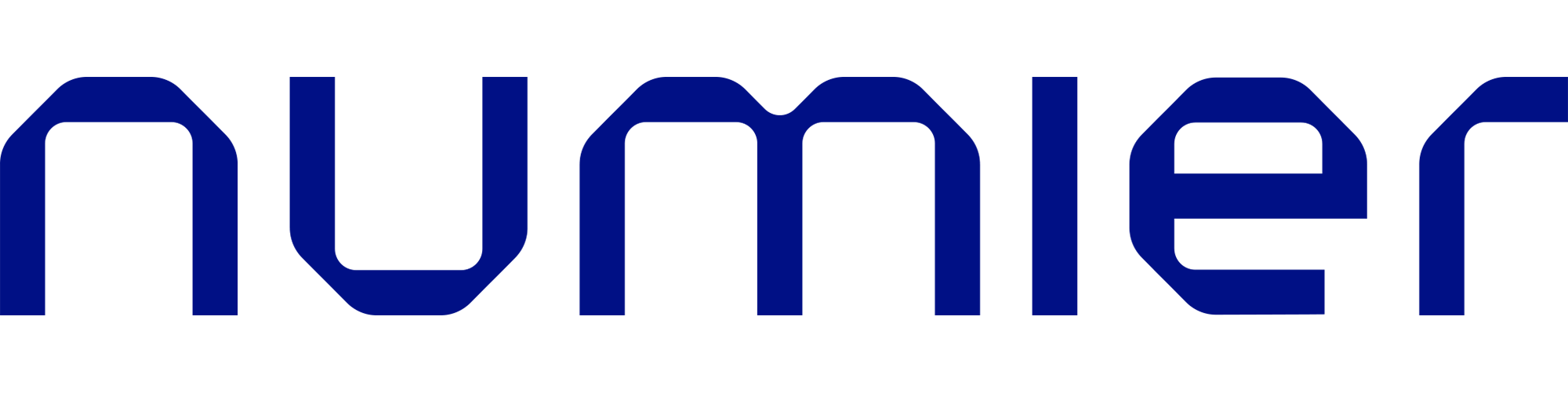Haz clic en el botón “Configuración” que encontrarás en la pantalla principal del programa.
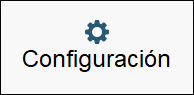
Si el acceso no ha sido restringido mediante clave podrás hacer a la configuración de artículos pulsando el botón “Productos”.

La pantalla de productos que verás será similar a esta:
Cómo añadir un artículo nuevo
Para crear un producto nuevo pulsa el botón «Añadir».
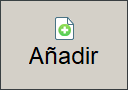
Deberás ir rellenando los campos antes de pulsar el botón «Guardar».
Para crear un artículo básico rellenaremos los campos en orden. Los principales y más importantes son:
- Nombre corto. El nombre que aparecerá en el botón de artículos. Emplea un nombre corto para su rápida lectura.
- Grupo. Selecciona el grupo al que quieras que se añade este artículo. Es muy importante saber ordenar estos grupos conforme a tu carta de productos.
- Tipo IVA. Dependiendo del país o de la actividad el tipo de IVA puede variar. Por defecto, para hostelería en España, se emplea el 10.
- Orden. Puedes introducir un número a cada artículo para que respete el orden numérico a la hora de mostrar los artículos en la pantalla de ventas.
- Tarifas. Puedes introducir un precio para este artículo en diferentes tarifas. Si sólo vas a trabajar con una tarifa bastará sólo con poner el precio en Tarifa 1. El precio a introducir es el PVP (Precio de Venta al Público).
- Color o fotografía. Si lo deseas puedes destacar u ordenar de manera visual los artículos mediante un color para el botón o una imagen.
Una vez rellenado todos estos datos bastará con pulsar el botón «Guardar».
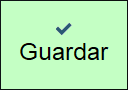
Cómo modificar un artículo existente
Para modificar un artículo basta con pulsar sobre el grupo para encontrarlo, posteriormente pulsar el artículo y darle al botón «Modificar».
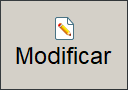
Una vez cambies cualquier campo pulsa el botón «Guardar».
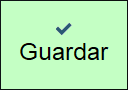
Cómo dar de baja un artículo existente
Los artículos no pueden eliminarse pero sí dar de baja para que no aparezcan en la pantalla de ventas.
Para dar de baja un artículo debes encontrar el artículo, pulsar el botón «Modificar», marcar la casilla «Baja» y pulsar el botón «Guardar».
![]()